iOS 15支持哪些机型?
今日北京时间凌晨一点,苹果官方推送了正式版iOS 15 (19A346),iPadOS 15 (19A346),watchOS 8 (19R346),tvOS 15 (19J346)。iOS 15满载各种新功能,让您在与人联系、保持专注、探索世界,以及使用高智能技术时,都能大大拓展手中 iPhone 的能力。那么今年的 iOS 15支持哪些设备呢?
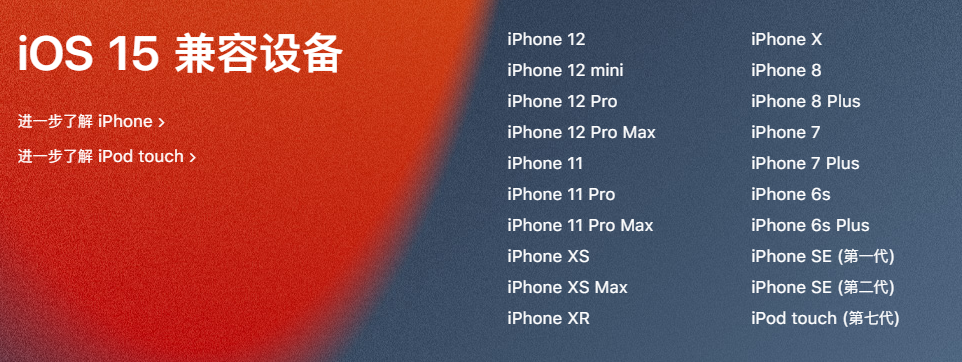
iOS 15更新了这么多新功能,相信很多果粉迫不及待的想升级了,,升级前请做好数据备份。那么在这里小编要和大家分享的是iOS设备备份的方法。
第一部分. 使用iTunes备份iPhone/iPad数据
以下是使用iTunes备份iPhone/iPad数据的步骤:
1. 在您的电脑上下载并安装最新的iTunes
2. 启动iTunes,使用USB数据线将您的电脑与iOS设备进行连接。
3. 在电脑上的iTunes中,单击iTunes窗口左上方附近的iPhone图标。
4. 单击“摘要”。
5. 然后单击“立即备份”。
6. 如果您需要加密备份,请选择“加密本地备份”,键入密码,然后单击“设定密码”。
提醒:使用iTunes备份只能将数据全部备份,不能选择性备份,恢复备份的时候会抹掉手机中之前保留的全部数据。
第二部分. 使用iCloud备份iPhone/iPad数据
以下是使用iCloud备份iPhone/iPad数据的步骤:
1. 前往iOS设备中的“设置” >“[您的姓名]”>“iCloud”>“iCloud云备份”。
2. 打开iCloud云备份。iPhone连接到电源且锁定并接入无线局域网时,iCloud会每天自动备份您的iPhone。
3. 如果您要执行手动备份,请轻点“立即备份”。
提醒:iCloud免费备份空间只有5G,如果您需要获得更多备份空间,可进行购买使用。
第三部分. 使用牛学长苹果数据管理工具备份iPhone/iPad数据
最后,小编向大家推荐一种备份的方法,使用第三方工具:牛学长苹果数据管理工具进行备份。此工具免费帮您备份数据,支持有选择地恢复数据到您的设备上。支持所有iOS设备和版本,包括最新的iOS15 Beta系统,以及iPhone 12 mini / 12 / 12 Pro / 12 Pro Max。
接下来,我们一起来来看看操作步骤:
步骤1:下载并安装牛学长苹果数据管理工具
步骤2:启动牛学长苹果数据管理工具,点击“备份和恢复”,在此界面点击“去备份设备”
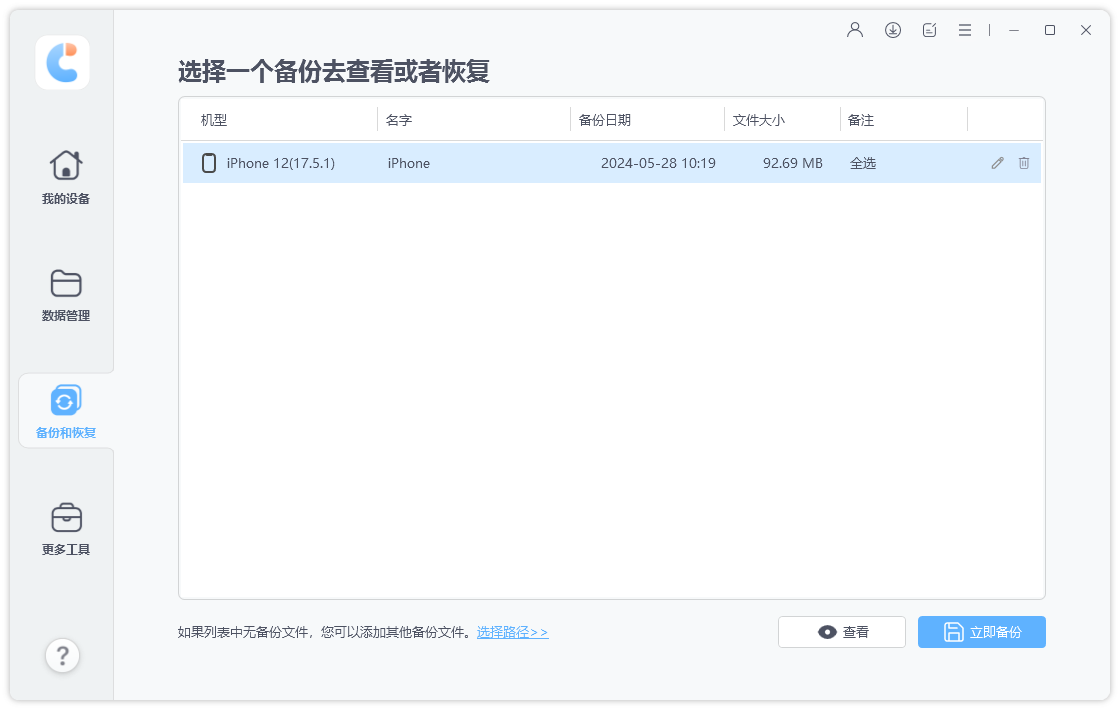
步骤3:选择您需要备份的数据,点击“备份”按钮。

步骤4:备份需要一定时间,请您耐心等待,直到备份完成。
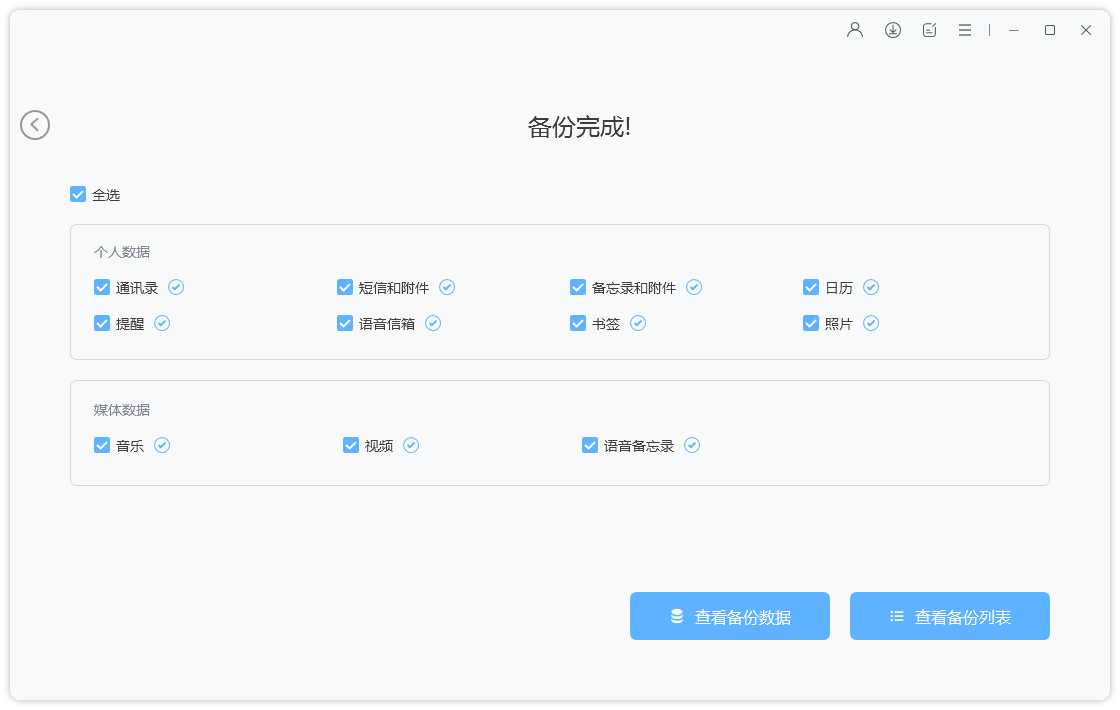
您可以根据小编分享的方法选择适合您备份数据的方法。再次提醒在升级iOS 15之前,请提前做好数据备份。
